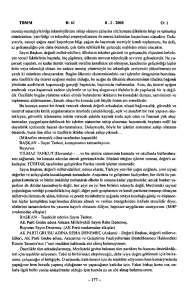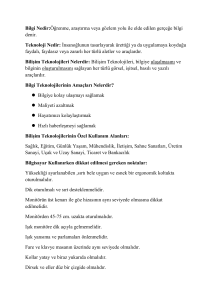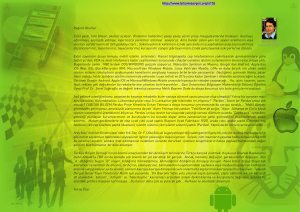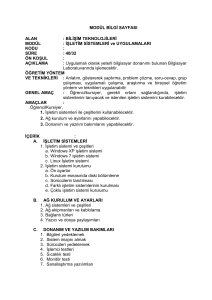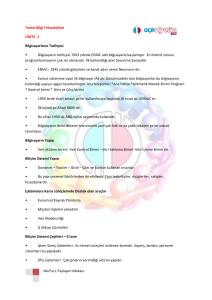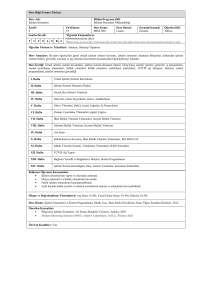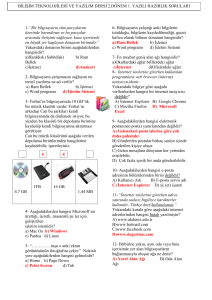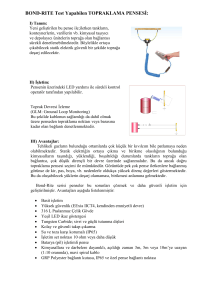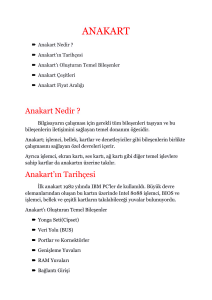File - İnci Bengü KARAGÖZ
advertisement
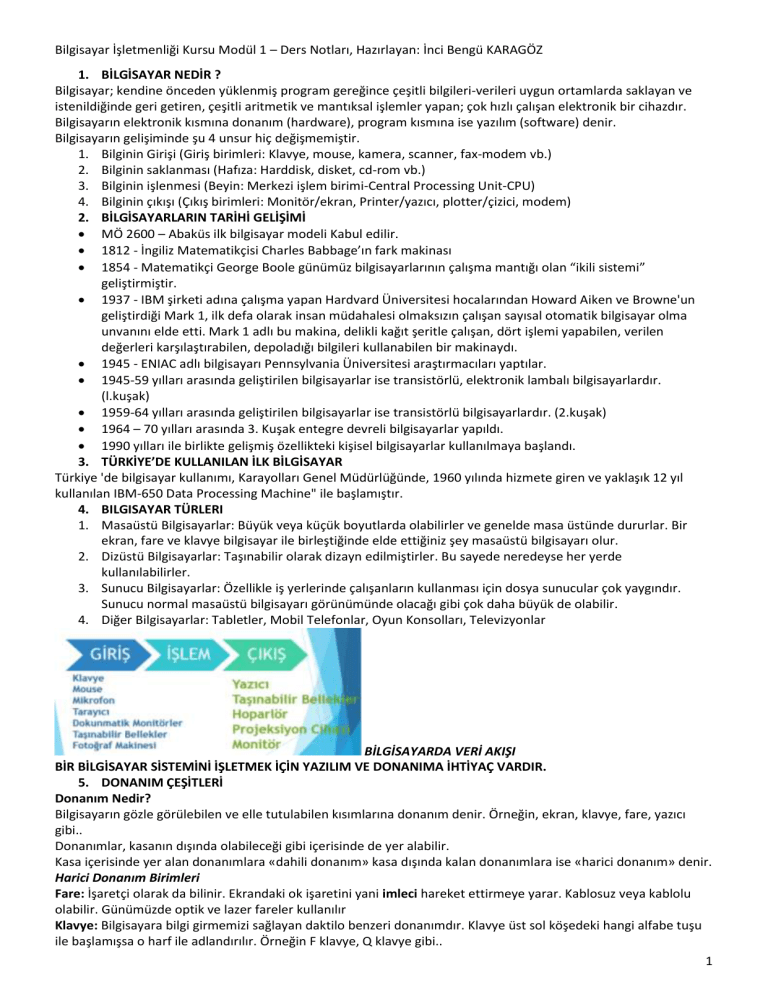
Bilgisayar İşletmenliği Kursu Modül 1 – Ders Notları, Hazırlayan: İnci Bengü KARAGÖZ 1. BİLGİSAYAR NEDİR ? Bilgisayar; kendine önceden yüklenmiş program gereğince çeşitli bilgileri-verileri uygun ortamlarda saklayan ve istenildiğinde geri getiren, çeşitli aritmetik ve mantıksal işlemler yapan; çok hızlı çalışan elektronik bir cihazdır. Bilgisayarın elektronik kısmına donanım (hardware), program kısmına ise yazılım (software) denir. Bilgisayarın gelişiminde şu 4 unsur hiç değişmemiştir. 1. Bilginin Girişi (Giriş birimleri: Klavye, mouse, kamera, scanner, fax-modem vb.) 2. Bilginin saklanması (Hafıza: Harddisk, disket, cd-rom vb.) 3. Bilginin işlenmesi (Beyin: Merkezi işlem birimi-Central Processing Unit-CPU) 4. Bilginin çıkışı (Çıkış birimleri: Monitör/ekran, Printer/yazıcı, plotter/çizici, modem) 2. BİLGİSAYARLARIN TARİHİ GELİŞİMİ MÖ 2600 – Abaküs ilk bilgisayar modeli Kabul edilir. 1812 - İngiliz Matematikçisi Charles Babbage’ın fark makinası 1854 - Matematikçi George Boole günümüz bilgisayarlarının çalışma mantığı olan “ikili sistemi” geliştirmiştir. 1937 - IBM şirketi adına çalışma yapan Hardvard Üniversitesi hocalarından Howard Aiken ve Browne'un geliştirdiği Mark 1, ilk defa olarak insan müdahalesi olmaksızın çalışan sayısal otomatik bilgisayar olma unvanını elde etti. Mark 1 adlı bu makina, delikli kağıt şeritle çalışan, dört işlemi yapabilen, verilen değerleri karşılaştırabilen, depoladığı bilgileri kullanabilen bir makinaydı. 1945 - ENIAC adlı bilgisayarı Pennsylvania Üniversitesi araştırmacıları yaptılar. 1945-59 yılları arasında geliştirilen bilgisayarlar ise transistörlü, elektronik lambalı bilgisayarlardır. (l.kuşak) 1959-64 yılları arasında geliştirilen bilgisayarlar ise transistörlü bilgisayarlardır. (2.kuşak) 1964 – 70 yılları arasında 3. Kuşak entegre devreli bilgisayarlar yapıldı. 1990 yılları ile birlikte gelişmiş özellikteki kişisel bilgisayarlar kullanılmaya başlandı. 3. TÜRKİYE’DE KULLANILAN İLK BİLGİSAYAR Türkiye 'de bilgisayar kullanımı, Karayolları Genel Müdürlüğünde, 1960 yılında hizmete giren ve yaklaşık 12 yıl kullanılan IBM-650 Data Processing Machine" ile başlamıştır. 4. BILGISAYAR TÜRLERI 1. Masaüstü Bilgisayarlar: Büyük veya küçük boyutlarda olabilirler ve genelde masa üstünde dururlar. Bir ekran, fare ve klavye bilgisayar ile birleştiğinde elde ettiğiniz şey masaüstü bilgisayarı olur. 2. Dizüstü Bilgisayarlar: Taşınabilir olarak dizayn edilmiştirler. Bu sayede neredeyse her yerde kullanılabilirler. 3. Sunucu Bilgisayarlar: Özellikle iş yerlerinde çalışanların kullanması için dosya sunucular çok yaygındır. Sunucu normal masaüstü bilgisayarı görünümünde olacağı gibi çok daha büyük de olabilir. 4. Diğer Bilgisayarlar: Tabletler, Mobil Telefonlar, Oyun Konsolları, Televizyonlar BİLGİSAYARDA VERİ AKIŞI BİR BİLGİSAYAR SİSTEMİNİ İŞLETMEK İÇİN YAZILIM VE DONANIMA İHTİYAÇ VARDIR. 5. DONANIM ÇEŞİTLERİ Donanım Nedir? Bilgisayarın gözle görülebilen ve elle tutulabilen kısımlarına donanım denir. Örneğin, ekran, klavye, fare, yazıcı gibi.. Donanımlar, kasanın dışında olabileceği gibi içerisinde de yer alabilir. Kasa içerisinde yer alan donanımlara «dahili donanım» kasa dışında kalan donanımlara ise «harici donanım» denir. Harici Donanım Birimleri Fare: İşaretçi olarak da bilinir. Ekrandaki ok işaretini yani imleci hareket ettirmeye yarar. Kablosuz veya kablolu olabilir. Günümüzde optik ve lazer fareler kullanılır Klavye: Bilgisayara bilgi girmemizi sağlayan daktilo benzeri donanımdır. Klavye üst sol köşedeki hangi alfabe tuşu ile başlamışsa o harf ile adlandırılır. Örneğin F klavye, Q klavye gibi.. 1 Bilgisayar İşletmenliği Kursu Modül 1 – Ders Notları, Hazırlayan: İnci Bengü KARAGÖZ Ekran: Bilgisayarın görüntü donanımıdır. Ekran bilgisayarda yapılan işlemleri ve sonuçlarını görebilmemizi sağlar. Tüplü (CRT), LCD ve LED ekran çeşitleri vardır. Yazıcı: Bilgisayarda üretilen resim, yazı, şekil ve grafikleri kağıda aktaran donanımdır. Kullandığı teknolojiye göre mürekkep püskürtmeli, lazer ve nokta vuruşlu çeşitleri vardır. Tarayıcı: Bir resmi, yazıyı veya şekli bilgisayara aktarmaya yarayan donanımdır. Yazıcının tam tersi görev yapar. Hoparlör: Bilgisayarda çalınan sesleri işitmemizi sağlayan donanımdır. Kulaklık: Bilgisayarda çalınan sesleri sadece dinleyicinin kulağına ileten donanımdır. Web Kamerası: Genellikle internet üzerinden görüntülü görüşme amacıyla kullanılan donanımdır. Mikrofon: Seslerin bilgisayara aktarılmasını ve kaydedilmesini sağlar. Modem: İnternete bağlanmayı sağlayan donanımdır. Kablolu veya kablosuz çeşitleri vardır. Dahili Donanım Birimleri Anakart: Diğer tüm donanımların takıldığı kasa içerisinde en büyük yer kaplayan donanımdır. İşlemci (CPU/Merkezi İşlem Birimi): Bilgisayardaki matematiksel ve mantıksal tüm işlemlerin yapıldığı donanımdır. Bilgisayarın hızını belirlemede önemli bir yere sahiptir. Ekran Kartı: Görüntüyü işler ve işlenen görüntünün ekrana aktarılmasını sağlar. Oyunların akıcı çalışmasında önemi büyüktür. Bellek (RAM/Rastgele Erişimli Bellek): Bilgilerin geçici olarak saklandığı donanım birimidir. Elektrik kesilmesi durumunda içindeki bilgiler silinir. Belleğin fazla olması bilgisayarda birden çok programı aynı anda hızlı bir şekilde çalıştırmaya yardımcı olur. Dolayısıyla bilgisayarın hızına etkisi büyüktür. Sabit Disk (Hard Disk): Bilgileri kalıcı olarak depolayan donanımdır. Dosyalar, müzikler, filmler vs. tüm bilgilerimiz sabit diskte kayıtlıdır. Elektrik kesilmesi durumunda içindeki bilgiler silinmez. Güç Kaynağı: Bilgisayarın tüm parçalarına gerekli gücü (elektrik akımı) sağlayan donanımdır. Ağ Kartı: Bilgisayarın bir ağa veya başka bir bilgisayara bağlanmasını sağlayan donanımdır. Yeni anakartlar üzerinde tümleşik olarak yer alır. Soğutucu Fanlar: Kasa içerisindeki ısıyı düşürmeye yardımcı olan pervanelerdir. Bunlar hem parçaları soğutur hem de kasa içerisindeki hava akımını sağlar. Disket Sürücü: Disketlere okuma yazma işlemi yapan donanımdır. Günümüzde artık kullanılmamaktadır. CD/DVD ROM Sürücü: CD/DVD disklerinde veri depolayabilen veya bu diskleri okuyan donanımdır. Modem Kartı: Telefon hattını kullanarak internete bağlanmayı sağlayan donanımdır. Günümüzde anakart üzerinde tümleşik olarak yer alır. Ses Kartı: Bilgisayara ses girişini ve çıkışını sağlayan donanımdır. Tümleşik/Birleşik Donanım Günümüzde birçok donanım anakart üzerinde yer almaktadır. Örneğin, ses kartı, modem, ağ kartı, ekran kartı gibi. Bu şekilde ayrıca takılmasına gerek duyulmayan, anakart üzerinde gelen donanımlara tümleşik donanım adı verilir. 6. YAZILIM ÇEŞİTLERİ Yazılımlar, sistem yazılımı ve uygulama yazılımı olarak ikiye ayrılır. YAZILIM NEDİR? Bilgisayarın kullanılmasını sağlayan her türlü programa yazılım adı verilir. Sistem Yazılımı İşletim sistemi olarak da bilinir. Bilgisayardaki donanımları yöneten, çalışmasını denetleyen ve diğer tüm yazılımların çalışmasını sağlayan temel yazılımdır. Örneğin sıklıkla duyduğumuz Windows bir işletim sistemidir. Uygulama Yazılımı Kullanıcıların belli başlı bazı işlemleri yapmalarını sağlayan yazılımlardır. Örneğin müzik dinlemek, resim yapmak, yazı yazmak, internette gezinmek gibi. KULLANIM HAKLARINA GÖRE YAZILIM ÇEŞİTLERİ Lisanslı Yazılım: Kullanabilmek için lisans hakkının satın alınması gereken programlardır. Örnek: Office Programları, Windows Xp vs. Demo Yazılım: Tanıtım amaçlı bir süreliğine(30 gün,15 gün vs) ücretsiz kullanılabilen, süre bitiminde lisans hakları satın alınmak koşuluyla kullanılabilen yazılım türüdür. Çeşitli antivirüs programları gibi. Freeware(Bedava) Yazılımlar: Kullanıcıdan ücret talep etmeksizin cd, disket, internet vasıtasıyla dağıtılarak kullanılan programlardır. Örnek: Winrar... Beta: ya da Beta Sürüm yazılımın ilk sürümündeki sistem testlerinden ve eksiklik testlerinden geçirilmeyi belirtir. 2 Bilgisayar İşletmenliği Kursu Modül 1 – Ders Notları, Hazırlayan: İnci Bengü KARAGÖZ 7. DOSYA – DİZİN İŞLEMLERİ Dosya Nedir? Bilgisayarda bilgilerin kaydedildiği birimlere dosya adı verilir. Dosya içerisindeki bilgi; resim, yazı, çizim, ses gibi her şey olabilir. Yazılımlar ürettiği bilgileri dosyalarda saklar. Örneğin çizdiğimiz bir resme daha sonra bakmak istiyorsak onu bir dosyada saklamamız gerekir. Dosya Yapısı: Bir dosya ismi 3 kısımdan oluşur. “DOSYA ADI” . “UZANTI” => ANNELERGÜNÜ.TXT Dosya Adı: Dosyaya kendimizin verdiği isimdir. Bu isim ile dosya içerisinde ne olduğunu dosyayı açmadan bilebiliriz. Örneğin, Anneler Günü Şiiri.txt dosyasında anneler gününe ait bir şiir olduğunu açmadan anlayabiliriz. Nokta: Dosya adı ile dosya uzantısı ayıran işarettir. Tüm dosyalarda bulunur. Dosya Uzantısı: Dosyanın türünü, hangi yazılım tarafından oluşturulduğunu ve açılabileceğini gösteren kısımdır. Genellikle 3 harften oluşur. Bu harfler dosya türünün İngilizce karşılığının kısaltmasıdır. Örneğin şiir yazdığımız bir dosyanın uzantısı TXT’dir. TXT uzantısı TEXT kelimesinin kısaltılmış hali olup yazı anlamına gelir. Klasör Nedir? Dosya Uzantısı İçerik Ortak bir özelliğe sahip dosyaları bir arada bulunduran birimlere klasör (dizin) denir. Klasörleri günlük hayatımızda kullandığımız TXT Yazı dosya klasörlerine benzetebiliriz. MP3, WAV Ses ve Müzik Sürücü Nedir? Dosya ve klasörlerin saklanabileceğini fiziksel ortamlardır. Örneğin BMP, JPG Resim sabit disk, CD/DVD ROM sürücüsü, hafıza kartı, USB bellek gibi. GİF Hareketli Resim Sürücü İsimleri: Sürücüler A’dan Z’ye kadar bir harf ile adlandırılırlar. A ve B sadece disket sürücüye verilen harflerdir. Bunun dışındaki PDF Kitap harfler sırasıyla diğer sürücülere verilir. Harften sonra iki nokta (:) işareti kullanılır. A: veya C: gibi. Sürücü harflendirilmesi işletim AVİ, MPEG, MOV Film sistemi tarafından yapılır. Buna ek olarak biz de harfin yanına bir EXE Çalıştırılabilir Program etiket yazabiliriz. Örneğin; Yerel Disk (C:) gibi. 8. KLAVYE KISAYOL TUŞLARI CTRL+X (Kes) CTRL (Bir öğeyi fare ile sürüklerken seçili öğenin kopyalanmasını sağlar.) CTRL+C (Kopyala) F2 tuşu (Seçilmiş öğenin yeniden CTRL+V (Yapıştır) adlandırılmasını sağlar.) CTRL+Z (Geri Al) CTRL+A (Tümünü seçmek için kullanılır.) CTRL+Y (Geri alma işleminden bir önceki F5 tuşu (Etkin pencereyi tekrar işleme dönmeyi sağlar) çalıştırılmasını yani yenilenmesini sağlar.) DELETE (Silme işlemi için kullanılır.) ESC (Aktif bir görevi iptal etmek için SHIFT+DELETE (Silinmek istenen nesneyi geri kullanılır.) dönüşüm kutusuna göndermeden direkt olarak silmeyi sağlar.) 9. BİLGİSAYARDA ÖLÇÜ BİRİMLERİ o 8 bit = 1 bayt o 1024 bayt = 1 Kilobayt o 1024 Kilobayt = 1 Megabayt o 1024 Megabayt = 1 Gigabayt o 1024 Gigabayt = 1 Terabayt o 1024 Terabayt = 1 Petabayt o 1024 Petabayt = 1 Exabayt 10. BIOS AYARLARI BIOS NEDİR? BIOS (basıc ınput output system) anakart üzerindeki bir rom bellekte bulunan bir yazılımdır. Açılış (boot) öncesinde giriş ve çıkış aygıtlarını test eder ve işletim sisteminin açılmasını sağlar. BIOS’UN GÖREVLERİ Fdd controller, hdd controller, ram, ekran kartı gibi aygıtları işletim sistemi yüklenmeden önce test eder ve sorun varsa açılışta bildirir. İşletim sisteminin açılmasını sağlar. Anakartın bazı ayarlarının değiştirilmesini sağlar. 3 Bilgisayar İşletmenliği Kursu Modül 1 – Ders Notları, Hazırlayan: İnci Bengü KARAGÖZ BIOS SETUP Anakart ile ilgili bazı ayarları değiştirmek için kullanılan bir menüdür. Açılışta “del”, “f2”, “f10” gibi tuşlara basarak BIOS setup menüsüne erişilebilir. (farklı pc markalarında farklı tuşlar kullanılır. Hangi tuşun kullanılacağını anakartın kitapçığından öğrenebilirsiniz.) CMOS NEDİR? BIOS’ta bazı ayarları kaydetmeye yarayan ve BIOS çipinde bulunan küçük bir bellektir. BIOS’ta yapılan bazı ayarlar (tarih, saat v.b.) bu belleğe kaydedilir. BIOS SETUP AYARLARI BIOS setup ayarlarına girmek için pc’nin açılışında genelde “del” tuşu kullanılır. İlgili tuşa basıldığında “BIOS setup” ekranı gelir ve buradan BIOS ayarları yapılır. Menüler marka ve modele göre değişiklik gösterebilir. HATA MESAJLARI Bilgisayar açıldığı zaman, işletim sistemi başlatılmadan önce BIOS, post (power-on self - test / açılışta kendini sınama)'u yapar. Post güç kaynağının normal işlevlerini, anakartı, işlemciyi, giriş/çıkış denetleyicilerini, belleği, klavyeyi ve video bileşenlerini kontrol eden birçok test çalıştırır. Post, problem tespit ederse, ön yükleme sürecini yarıda keser ve görüntüsel olarak ekrana hata mesajı verir ya da duyulabilir olarak bir seri bip sesi olarak hata verir. Bilgisayar post aşamasını hatasız ve başarılı bir şekilde tamamlarsa bunu kullanıcıya kısa bir “bip” ya da iki kısa “bip” sesi ile bildirir (BIOS üreticisine bağlı olarak ses sayısı değişebilir.). Daha sonra bilgisayar, açılışa devam eder ve işletim sistemini yükler. 11. İŞLETİM SİSTEMİ NEDİR? Bilgisayarda çalışan, bilgisayar donanım kaynaklarını yöneten ve çeşitli uygulama yazılımları için yaygın servisleri sağlayan bir yazılımlar bütünüdür. İŞLETİM SİSTEMİNİN GÖREVLERİ Merkezi işlem birimini ayrı işlere yönlendirmek ve yönetmek. Ana belleği yönetmek. Harici kayıt cihazlarını yönetmek. Giriş/çıkışları kontrol etmek. Bilgisayar sisteminin güvenliği ve kontrolünü sağlamak. Dosya yönetimini sağlamak. İŞLETİM SİSTEMİ NERELERDE KULLANILIR? İşletim sistemleri bilgisayar, tablet, video oyun konsolları, cep telefonları, web sunucularında, arabalarda, beyaz eşyalarda hatta kol saatlerinin içinde bile yüklü olabilir. MASAÜSTÜ İŞLETİM SİSTEMLERİ Windows İşletim Sistemi: Microsoft tarafından piyasaya sürülmüş olup en çok kullanılan işletim sistemidir. Windows XP, 7 ve 8 halen kullanılmakta olan sürümleridir. MacOS İşletim Sistemi: Apple şirketine ait işletim sistemidir. Linux İşletim Sistemi: Linux ücretsiz ve açık kaynak kodlu bir işletim sistemidir. MOBİL İŞLETİM SİSTEMLERİ Cep telefonu ve tabletlerde ise Android, iOS ve Windows işletim sistemleri yaygın olarak kullanılır. Android İşletim Sistemi: Bugün birçok tablet, akıllı telefon ve hatta kol saatlerinde kullanılan Google’a ait işletim sistemidir. iOS İşletim Sistemi: Apple’ın kendi ürettiği tablet ve telefonlar için çıkardığı işletim sistemidir. Windows İşletim Sistemi: Microsoft’un akıllı telefonlar ve tabletler için ürettiği işletim sistemidir. İŞLETİM SİSTEMİ NASIL YÜKLENİR? Üreticiden sağlanan veya satın alınan CD/DVD veya USB disk kullanılarak işletim sistemi bilgisayarlara kurulabilir. Kurulacak bilgisayarın donanımları işletim sistemini desteklemelidir. Kurumlum diskini bilgisayara takmadan önce bilgisayarınızın BIOS ayarlarınzdan başlangıcı CD/DVD sürücü yada USB Disk seçilmesi gerekir. HANGİ İŞLETİM SİSTEMİ? İşletim sistemi seçerken bilgisayarın teknik özellikleri, yükleyeceğimiz yazılımlar, fiyat, kullanım kolaylığı gibi etmenlere dikkat etmeliyiz. Çok eski bir bilgisayara yeni bir işletim sistemi, ya da yeni bir bilgisayara eski bir işletim sistemi yüklersek bilgisayarımızdan alacağımız verim düşebilir. 4 Modül 1 - Bilgisayara Giriş Ders Notları – Hazırlayan: İnci Bengü KARAGÖZ 5